查看普通文件的内容
显示文件行数、单词数、字节数和文件名:wc 文件名
只
wc -l 文件名 查看一共有多少行
要想统计更多的文件只需要在前面写上你想要查看的文件的写法 | wc -l
例如:我想要查看etc下有多少个文件
ls /etc | wc -l

查看文档的各种各样的内容
cat -A 文件名 可以查看到文件的隐藏字符
cat -n 文件名
显示行数和文件内容(类似文本编辑器里的末行模式下的:set nu)
标准错误输出定向到黑洞:
cat 文件名 > /dev/null
不显示错误
cat 文件名 2> /dev/null
逆向查看
tac 文件名
more 文件名 可以滚动来看
less 文件名 上下键查看 空格一页一页的翻
查看文件前n行
head -n 文件名
查看文件后n行
tail -n 文件名
## 对文件数据内容进行处理
cut -c n 文件名
表示显示文件的第n个字母
cut -d 分隔符 -f 第几个分隔符的内容 文件名
例如:我现在想要列出/etc/passwd的以一个冒号为分隔符的内容
cut -d : -f 1 /etc/passwd

列出以3个冒号为分隔符的内容
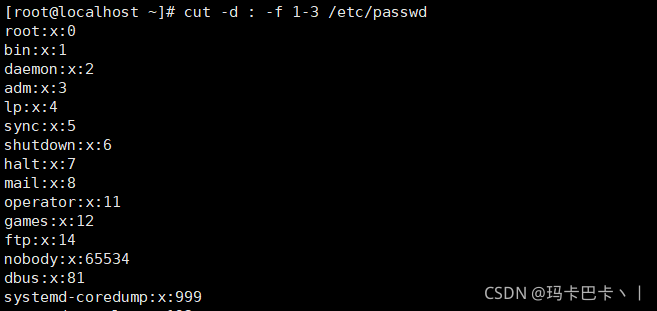
若是自己指定的话
cut -d : -f 1 – outout-delimiter= (指定的符号)/etc/passwd
若是指定的符号为空格的话 需要将引号
文本排序显示:
排序显示**:sort 文件名** (按照的是26字母或者数字来排)
按数值大小排序:sort -n 文件名 若是降序 就加个-r
排序并去掉重复的:sort -u 文件名
逆序排序:sort -r 文件名
按照用户的uid数字大小俩排序显示:
sort -t 指定分隔符 -k 指定第几列 -n /etc/passwd -f 排序时忽略大小写65 97
unip 文件名(去掉重复的,只去掉挨在一起的)
-d 只显示重复的行
-D 显示所有重复的行
-c 显示重复行重复的次数
文本过滤显示grep:
grep 关键字 文件名路径

总结一下:
过滤一下/etc下有多少普通文件
ll /etc | cut -c 1 | grep - | wc -l
创建、删除目录文件

创建软连接的方式
ln -s 文件名 软连接文件名
硬链接
节点号一样 文件属性一样 (和原文件所读的内容都是在磁盘的同一位置,若是原文件删了,读取硬链接,可以查看,而软连接查看不到,只能给普通文件创建,不能给目录创建)
创建文件 ln 原文件 硬链接文件名
复制、移动文件
cp 被复制的文件 复制的文件
mv(类似于剪切) 被移动的文件 移动到的文件(移动后,原来的文件会被删除)
以上两种用法一模一样,不过mv目录的时候不需要加-r
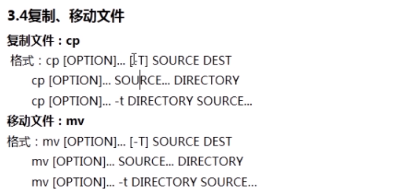
复制文件和被复制文件反着写就加个-t
对于普通文件来说,若是一下子复制多个文件,则只能复制到一个目录才可以。
复制目录:
cp -r 源目录 目标目录
查找文件的路径
文件命的查找:
whereis、locate、find
whereis 关键词(找到的是命令,或者配置信息)
locate 关键词 (只要路径包含关键词都列出来)
find 可以指定路径
find 目录 -name 目录下想要查找的关键词

1.find根据时间去找
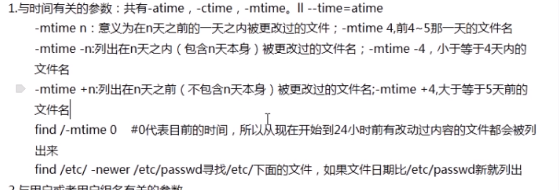
2.根据用户或用户组名有关的参数来查找
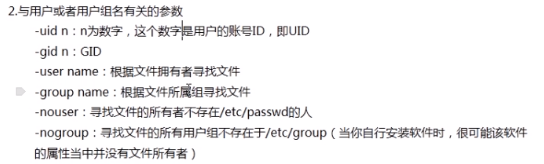
3.与文件权限及名称有关的参数

4.其他,例如:根据大小来查找
find / -size 文件大小
对于查找到的内容进行一些操作:
find / -user redhat -exec cp -r {} /root/xixi/ ;
这里不能用 | 来隔开操作
只能用-exex 开头 ;结尾,然后在其中,对于找到的内容用{}来代替,例如:
find / -user redhat -exec cp -r {} /root/xixi/ ;
将找的的内容复制带xixi 目录下
对文件进行归档和压缩处理
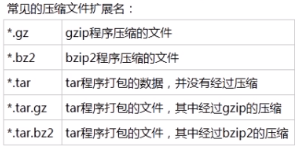
扩展名,是为了让用户知道用什么方式打开
在linux常见的就是gzip和bzip2(打包,将多个压缩包放在一个文件上)
tar 用法
tar 主选项+辅选项 文件或目录
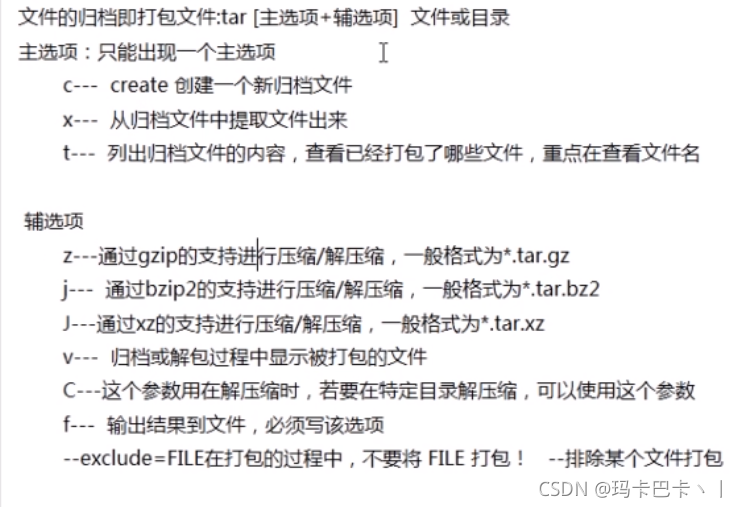
常见的三种压缩方式:jcvf zcvf Jcvf
